PC에서 모든 Grand Theft Auto 시리즈를 녹화하는 방법
GTA라고도 불리는 Grand Theft Auto는 액션 어드벤처 비디오 게임 시리즈입니다. 플레이어는 대도시에서 범죄자의 역할을 맡을 수 있으며 스토리를 진행하기 위해 완료해야 할 다양한 임무가 주어집니다.
Rockstar가 1997 년 출시 한 이래로 많은 세계 기록을 달성했으며 2 억 3 천 5 백만 개 이상의 판매를 달성했습니다. 특히 Grand Theft Auto 5는 전체 기록 목록을 깨고 3 개 시장에서 $10 억 매출을 달성했습니다.
게임뿐만 아니라 온라인에서 방대한 GTA 게임 비디오를 찾을 수도 있습니다.
어떻게 GTA 비디오 녹화 온라인 공유를 위해?
계속 읽으면 답을 얻을 수 있습니다.
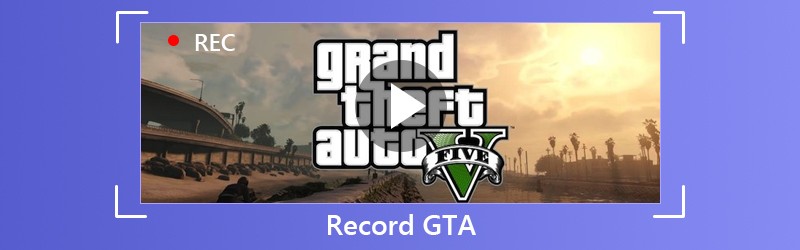
1 부. 모든 GTA 시리즈를 PC에 녹화하는 방법
Grand Theft Auto의 메인 시리즈 및 확장팩은 Windows와 PlayStation 2/3/4, Xbox 360 등과 같은 콘솔 러를 모두 지원합니다. 이러한 게임 콘솔의 녹화 작업은 핫키로 수행 할 수 있지만 PC에서 GTA를 녹화하려면 전문 게임 녹화 소프트웨어가 필요합니다.
GTA 게임 레코더는 다음과 같은 이점을 얻을 수 있습니다.
- 최대 3840x2160의 GTA 4K Ultra HD 비디오를 녹화합니다.
- GT 비디오 녹화 중 실시간 드로잉 (선, 모양, 화살표, 텍스트 등)을 지원합니다.
- 로컬 디스크 공간에 따라 시간 제한이 없습니다.
- 최대 60fps의 높은 프레임 속도 녹화를 지원합니다.
- 자신의 게임 해설과 함께 게임 비디오를 녹화하십시오.
- PIP 게임 녹화를 지원합니다.
최고의 GTA 게임 레코더를 사용하여 PC에서 게임 플레이를 캡처하는 방법을 확인해 보겠습니다.
1 단계. 게임 레코더 다운로드
다음 다운로드 링크를 클릭하여 GTA 게임 레코딩 소프트웨어를 컴퓨터에 무료로 다운로드하십시오. 화면의 지시에 따라 즉시 실행하십시오.
소프트웨어 창을 시작하면 세 가지 주요 기능이 표시됩니다. 비디오 녹음기, 오디오 녹음기 과 화면 캡처. 여기서 우리는 비디오 녹음기.

2 단계. 게임 녹화 설정 사용자 지정
여기에서 녹화 영역을 선택합니다. 완전한 또는 커스텀. 전체 화면으로 게임을 플레이하는 경우 완전한. 그렇지 않으면 커스텀 원하는 게임 창 또는 프리 핸드 영역을 선택합니다.

그 후에 오디오 소스를 선택해야합니다.
게임 플레이 해설을 유지하려면 두 오디오 소스를 모두 활성화하면됩니다. 게임의 오디오 만 저장하려면 끄기 만하면됩니다. 마이크로폰 켜고 시스템 사운드.

그만큼 고급 레코더 옵션을 사용하면 더 많은 컨트롤을 사용하여 게임 비디오를 녹화 할 수 있습니다. 당신은 집을 수 있습니다 마우스 주변 또는 마우스 따라 가기, 게임 창을 이동할 때. 백그라운드에서 게임을 녹화 할 수도 있습니다. 잠금 및 기록 창. 녹화에 표시하지 않으려는 다른 앱이나 정보를 제거 할 수도 있습니다. 창 및 기록 제외.
그 후 설정 버튼을 눌러 핫키, 출력 설정, 녹음, 마우스 등에 대한 녹음 설정을 조정합니다.

3 단계. GTA 비디오 녹화
모든 설정이 잘 사용자 지정되었지만 REC 버튼을 클릭하면 게임 플레이 녹화가 시작됩니다.
녹음 중에 편집 버튼을 클릭하여 캡션 추가, 선 그리기 등을 할 수 있습니다.

4 단계. 녹음 저장
GTA 게임 녹화를 미리 보려면 중지 버튼을 클릭하십시오.
미리 보는 동안 클립 게임 녹화 파일에서 원하지 않는 부분을 잘라냅니다. 클릭 저장 버튼을 눌러 로컬 컴퓨터에 비디오를 저장합니다.
파일을 저장한 후 공유 버튼을 클릭하여 파일을 소셜 미디어에 직접 업로드할 수 있습니다.
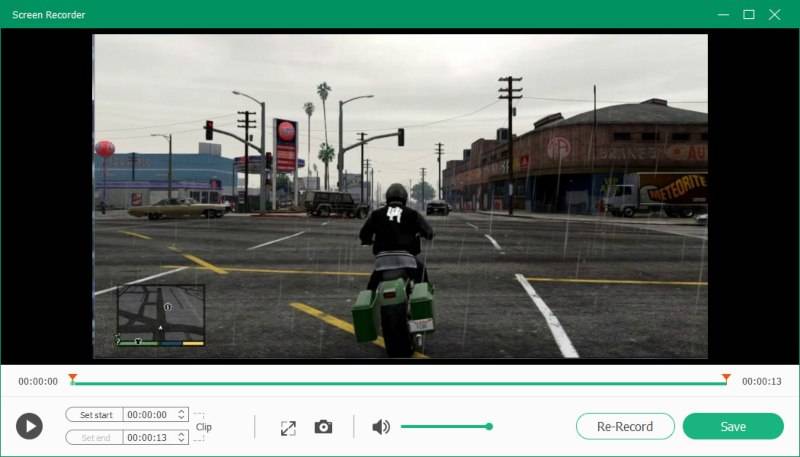
2 부. Rockstar 편집기로 PC에서 GTA 5를 녹화하는 방법
Grand Theft Auto, Grand Theft Auto 2, Grand Theft Auto III, Grand Theft Auto : Vice City, Grand Theft Auto V, Grand Theft Auto : The Ballad of Gay Tony 등과 같은 Grand Theft Auto의 주요 타이틀 및 확장팩 지원 PC 버전이지만 Grand Theft Auto V에만 고유 한 기능이 있습니다.
내장 된 녹화 및 편집 도구 인 Rockstar Editor는 단축키로 GTA V 비디오를 녹화 할 수 있습니다.
PC에서 GTA V 비디오를 캡처하는 방법은 다음과 같습니다.
1 단계. GTA V 녹화
보류 ALT 그리고 누르십시오 F1 게임 플레이 중에 녹화를 시작하고 중지합니다.
프레스 왼쪽 Alt 과 F1 누르면 녹음이 저장됩니다 왼쪽 Alt 과 F3 취소하고 녹음 된 모든 데이터를 삭제합니다.
그러나 녹음은 버퍼링되며를 눌러 재생 작업을 만들기로 결정할 때까지 저장됩니다. F2.
단계는 PS 4에서 GTA를 기록하거나 Xbox One.

2 단계. 게임 비디오 편집
일시 중지 버튼을 누르고 Rockstar 편집기. 고르다 클립 관리, 그런 다음 도구를 사용하여 제어판, 마커, 앵커, 카메라, 효과, 오디오 옵션, 속도, 축소판, 부정 등과 같은 녹음을 편집 할 수 있습니다.
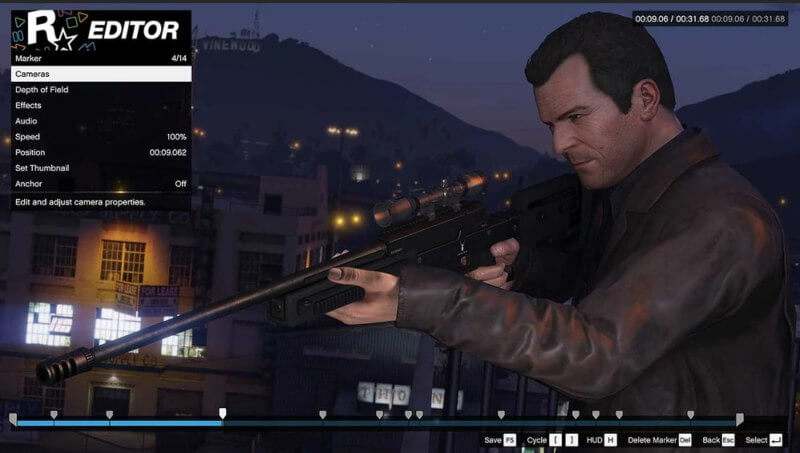
3 단계. GTA 녹음 업로드
프레스 F5 녹음을 빠르게 저장합니다. 또는 클릭하여 프레임 속도 (최대 60) 및 비트 전송률을 선택할 수 있습니다. 수출 프로젝트 메인 메뉴에서.
녹음을 내보낸 후에는 다음에서 업로드하도록 선택할 수 있습니다. 비디오 갤러리.

결론
온라인 공유를 위해 GTA 비디오를 녹화하는 것은 상상하는 것만 큼 쉽습니다. 게임 콘솔은 핫키로 녹화 테이크를 완료 할 수 있지만 Grand Theft Auto V 이외의 GTA PC 사용자는 전문 게임 녹화 소프트웨어가 필요합니다. Vidmore Screen Recorder는 게임 플레이를 캡처하고 온라인으로 비디오를 편집 및 공유하는 데 이상적인 GTA 비디오 레코더입니다.
제안 사항이 있습니까?
아래에 의견을 남겨주세요.


